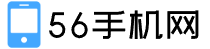要将Photoshop中的图像保存为JPG格式,您可以按照以下步骤进行操作:1.在Photoshop中,单击菜单栏中的"文件",然后选择"另存为",或按下快捷键"Ctrl+Shift+S"。较高的质量设置会产生更大的文件大小。请注意,JPG是一种有损压缩的图像格式,这意味着在保存为JPG格式时,图像质量可能会有所降低。因此,在选择JPG格式保存图像之前,请确保您可以接受一定程度的图像质量损失。

要将 Photoshop 中的图像保存为 JPG 格式,您可以按照以下步骤进行操作:
1. 在 Photoshop 中,单击菜单栏中的 "文件",然后选择 "另存为",或按下快捷键 "Ctrl + Shift + S"。
2. 在 "另存为" 窗口中,选择保存位置和文件名。
3. 在 "格式" 下拉菜单中,选择 "JPEG"。
4. 调整 JPG 图像的质量。在 "选项" 部分,您可以拖动质量滑块来调整图像质量,或者手动输入所需的值。较高的质量设置会产生更大的文件大小。
5. 点击 "保存" 按钮。
6. 在 "JPEG 选项" 窗口中,您可以选择保存选项,如基线优化或渐进扫描。一般情况下,您可以选择默认设置,然后点击 "OK"。
7. Photoshop 将保存图像为 JPG 格式,并将其保存到您选择的位置。
请注意,JPG 是一种有损压缩的图像格式,这意味着在保存为 JPG 格式时,图像质量可能会有所降低。因此,在选择 JPG 格式保存图像之前,请确保您可以接受一定程度的图像质量损失。